C# - 시스템 Time Zone 변경 시 이벤트 알림을 받는 방법
아래와 같은 트윗이 떴군요. ^^
닷넷은 어떨까요? ^^
우선, 현재 시스템의 Time Zone은
TimeZoneInfo.Local을 이용해 구할 수 있습니다.
namespace ConsoleApp1;
internal class Program
{
static void Main(string[] args)
{
while (true)
{
Console.WriteLine(TimeZoneInfo.Local); // TimeZone.CurrentTimeZone은 deprecated
Thread.Sleep(1000);
}
}
}
/* 출력 결과
(UTC+09:00) Seoul
...[생략]...
*/
위와 같이 실행한 상태에서 Settings / "Time & language" 설정에 들어가 "Date & time"에서 "Time zone"을 바꾸면,
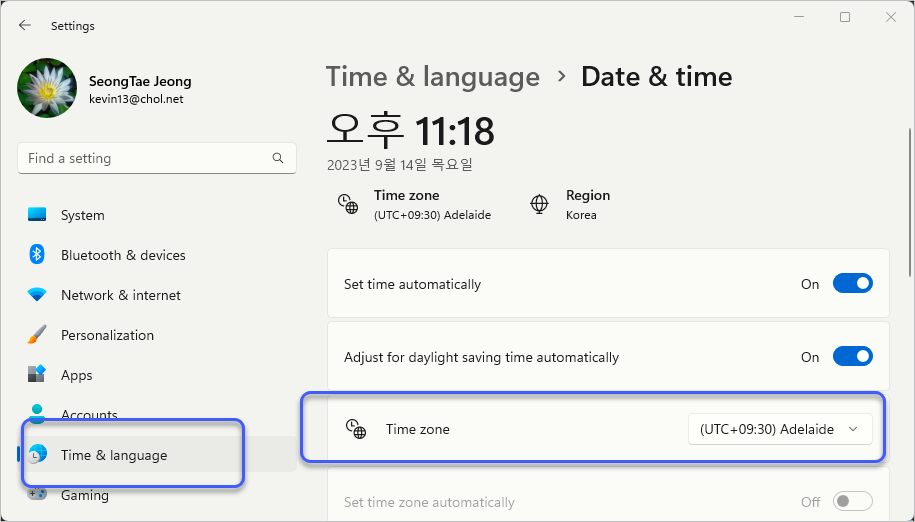
콘솔 화면에는 여전히 "(UTC+09:00) Seoul"로 찍히는 것을 볼 수 있습니다.
아쉽게도, C# 역시 시스템의 Time zone에 대해 실시간 반영하는 방법은 없고, 대신에
공식 문서에도 나오듯이,
You should always access the local time zone through the TimeZoneInfo.Local property rather than assigning the local time zone to a TimeZoneInfo object variable. This prevents the TimeZoneInfo object variable from being invalidated by a call to the ClearCachedData method.
필요한 경우 ClearCachedData를 호출해야 합니다. 따라서 다음과 같이 코드를 바꾸면,
namespace ConsoleApp1;
internal class Program
{
static void Main(string[] args)
{
while (true)
{
Console.WriteLine($"{TimeZoneInfo.Local}");
TimeZoneInfo.ClearCachedData();
Thread.Sleep(1000);
}
}
}
/* 출력 결과:
(UTC+09:00) Seoul
...[생략]...
(UTC+09:30) Adelaide
...[생략]...
*/
중간에 시스템의 Time Zone 변화를 반영하는 것을 볼 수 있습니다. 사실, 파이썬의 경우에도 Time Zone의 변경에 대한 알림을 받는 것은 아닐 것이므로 어차피 위의 코드와 비교해 그다지 차이가 없다고 봐야 할 것입니다.
참고로, Settings에서 변경한 Time Zone 정보는 레지스트리에 곧바로 반영됩니다.
Computer\HKEY_LOCAL_MACHINE\SYSTEM\CurrentControlSet\Control\TimeZoneInformation
// 서울인 경우
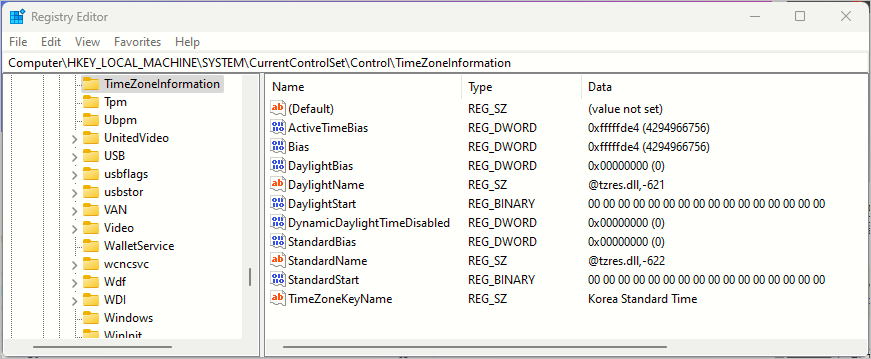
// Adelaide인 경우
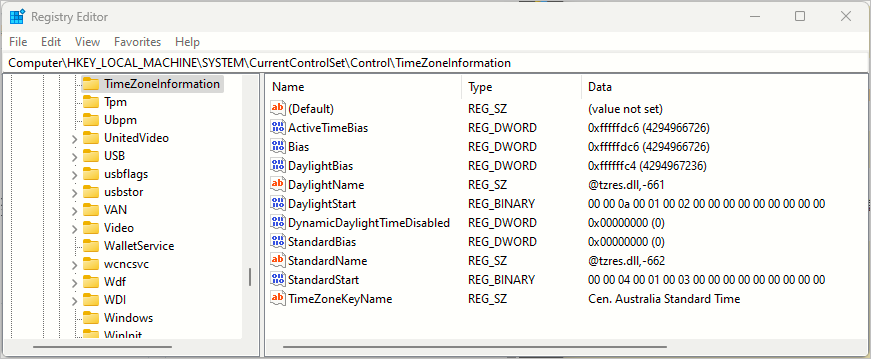
따라서, 정말로 "알림"을 받는 식으로 처리해야 한다면 윈도우의 경우 레지스트리 알림 기능을 이용해,
C# - 특정 레지스트리 변경 시 알림을 받는 방법
; https://www.sysnet.pe.kr/2/0/12621
이런 식으로 처리할 수는 있습니다.
using Microsoft.Win32;
using System.Management;
namespace ConsoleApp1;
// Nuget 패키지 참조
// Install-Package System.Management
internal class Program
{
static void Main(string[] args)
{
Console.WriteLine($"{TimeZoneInfo.Local}");
using (RegistryMonitor regMon = new RegistryMonitor(Registry.LocalMachine,
@"SYSTEM\\CurrentControlSet\\Control\\TimeZoneInformation"))
{
regMon.Changed += registry_Changed;
do
{
Console.WriteLine("Press 'q' key to exit...");
} while (Console.ReadLine() != "q");
}
}
private static void registry_Changed(object sender, EventArrivedEventArgs e)
{
TimeZoneInfo.ClearCachedData();
Console.WriteLine($"{TimeZoneInfo.Local}");
}
}
public class RegistryMonitor : IDisposable
{
// 참고: https://www.sysnet.pe.kr/2/0/12621
}
(아쉽게도 Time Zone 변경에 대해
SystemParametersInfo Win32 API를 사용하지 않는 듯합니다. 그런 탓에
WM_SETTINGCHANGE 알림은 발생하지 않습니다.)
마지막으로, 윈도우의 Shell Prompt 명령어로는 tzutil을 사용할 수 있습니다.
Windows - Time zone 설정을 바꿔도 반영이 안 되는 경우
; https://www.sysnet.pe.kr/2/0/12337
[이 글에 대해서 여러분들과 의견을 공유하고 싶습니다. 틀리거나 미흡한 부분 또는 의문 사항이 있으시면 언제든 댓글 남겨주십시오.]